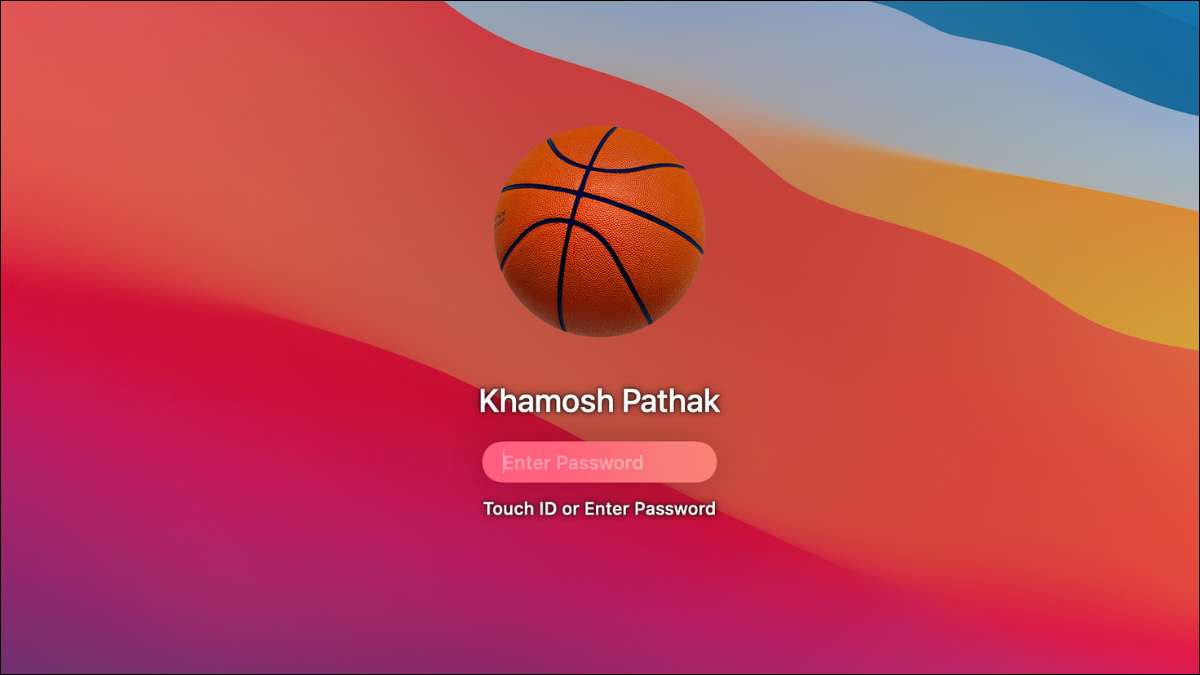
เพื่อเหตุผลด้านความปลอดภัยคุณควรเปลี่ยนรหัสผ่านบัญชีของคุณเป็นระยะและ Macs ก็ไม่มีข้อยกเว้น โชคดีที่คุณสามารถเปลี่ยนรหัสผ่านของคุณบน Mac ด้วยการคลิกเพียงไม่กี่ครั้งขณะที่คุณกำลังจะค้นหา
ในขณะที่เปลี่ยนรหัสผ่านของคุณตรวจสอบให้แน่ใจว่าคุณใช้สิ่งที่ยาวนานและไม่เหมือนใคร รหัสผ่านการเข้าสู่ระบบของ Mac ของคุณไม่เหมือนกับ Apple ID ของคุณดังนั้นเราขอแนะนำให้คุณใช้รหัสผ่านอีกครั้งที่นี่ ต้องการความช่วยเหลือ? อ่านคำแนะนำของเราเกี่ยวกับ การสร้างรหัสผ่านที่แข็งแกร่ง .
ที่เกี่ยวข้อง: วิธีการสร้างรหัสผ่านที่แข็งแกร่ง (และจำไว้)
ในการเปลี่ยนรหัสผ่านบน Mac ของคุณคุณจะต้องปลดล็อคก่อนโดยใช้รหัสผ่านปัจจุบัน จากนั้นคลิกไอคอน Apple ที่มุมซ้ายบนของหน้าจอและเลือกตัวเลือก "การตั้งค่าระบบ"

ไปที่ "ผู้ใช้ & amp; ส่วน "กลุ่ม"

ในแถบด้านข้างเลือกบัญชีที่คุณต้องการเปลี่ยนรหัสผ่าน ถัดจากชื่อผู้ใช้ในแท็บ "รหัสผ่าน" คลิกปุ่ม "เปลี่ยนรหัสผ่าน"

ในป๊อปอัปพิมพ์รหัสผ่านเก่าและรหัสผ่านใหม่แล้วตรวจสอบรหัสผ่านใหม่อีกครั้ง จากนั้นเพิ่มคำใบ้ถ้าคุณต้องการ เมื่อเสร็จแล้วให้คลิกปุ่ม "เปลี่ยนรหัสผ่าน"
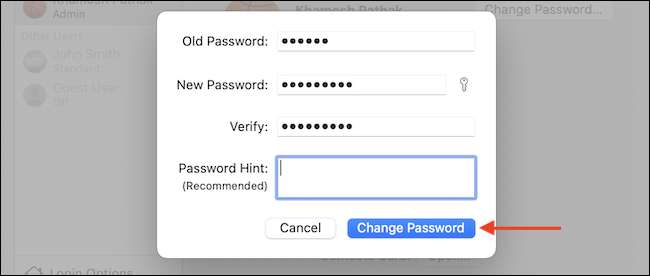
ป๊อปอัพจะหายไปและรหัสผ่านจะมีการเปลี่ยนแปลง
ถ้าคุณใช้ icloud ด้วย Mac ของคุณคุณจะได้รับการแจ้งเตือนว่าคุณต้องยืนยันรหัสผ่าน Mac ของคุณเพื่อใช้บริการ iCloud บน Mac ของคุณต่อไป คลิกที่การแจ้งเตือนเพื่อเปิดส่วน Apple ID ในการตั้งค่าระบบ ที่นี่ป้อนรหัสผ่าน Apple ID ของคุณและรหัสผ่าน Mac ของคุณเพื่อใช้งาน iCloud ต่อไป

ตอนนี้คุณเปลี่ยนรหัสผ่าน Mac แล้วให้คลิกปุ่มปิดสีแดงที่มุมบนซ้ายของหน้าต่างการตั้งค่าระบบเพื่อออกจากแอปพลิเคชันอย่างปลอดภัย

ทำซ้ำขั้นตอนเหล่านี้ทุกครั้งที่คุณต้องการเปลี่ยนรหัสผ่าน คุณอาจพิจารณา การใช้ตัวจัดการรหัสผ่าน เพื่อติดตามการเปลี่ยนแปลงเหล่านั้น
ลืมรหัสผ่านของคุณและไม่สามารถเข้าสู่ Mac ของคุณได้เลย? ไม่ต้องกังวลคุณยังสามารถ รีเซ็ตรหัสผ่านของคุณ ใช้บัญชีผู้ใช้แยกต่างหากหรือใช้ Apple ID Recovery!
ที่เกี่ยวข้อง: จะทำอย่างไรถ้าคุณลืมรหัสผ่านของ Mac ของคุณ







